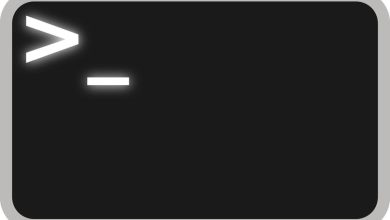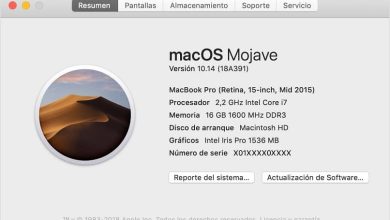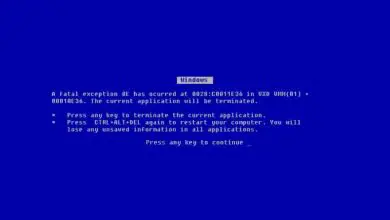Come forzare l’uscita o la chiusura di un programma che non risponde in Windows
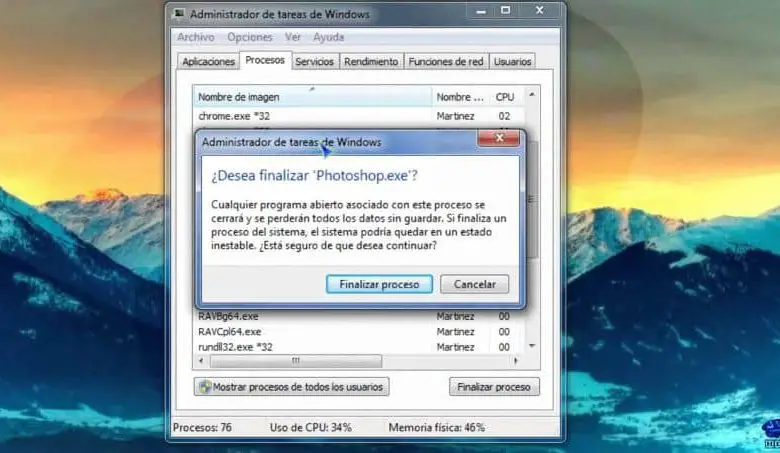
Negli articoli precedenti abbiamo potuto spiegare come è possibile impostare programmi come Exel o Word come predefiniti. E potresti renderti conto che è stato molto facile farlo, nello stesso modo in cui ti insegneremo cosa dovresti fare quando a un certo punto un programma si blocca e non riusciamo a trovare un modo per chiuderlo.
E questo è molto comune, soprattutto quando abbiamo diversi programmi e applicazioni aperti contemporaneamente sul nostro sistema Windows. Ma di solito accade anche a causa di scarse prestazioni delle nostre apparecchiature o errori di programma. A volte possiamo uscire da questo problema se il programma ci mostra un messaggio pop-up che chiede se vogliamo chiudere il programma.
Ma nella maggior parte dei casi questa ancora di salvezza non ci viene mostrata e abbiamo senz’altro chiuso questo programma. Questo è il motivo di questo articolo, per insegnarti in semplici passaggi come risolvere alcuni problemi che sembrano non avere soluzione. E poi ti mostreremo come forzare, uscire o chiudere un programma che non risponde in Windows.
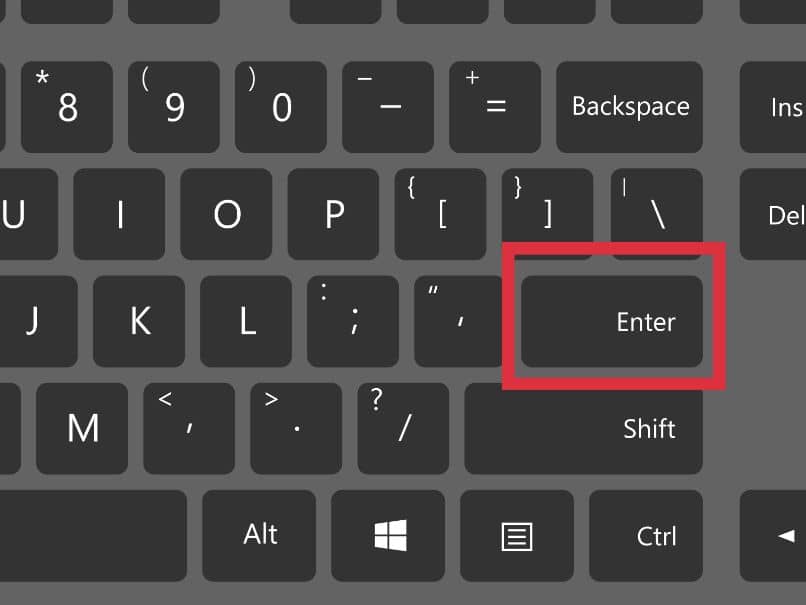
Come forzare l’uscita o la chiusura di un programma che non risponde in Windows
La prossima soluzione che applicheremo per poter forzare, uscire o chiudere un programma che non risponde in Windows è questa. In linea di principio andremo alla barra delle applicazioni, questa è nella parte inferiore del nostro desktop. In qualsiasi parte di esso, posizioneremo il cursore e creeremo una clip giusta per mostrarci le opzioni.
Quando lo facciamo, dobbiamo scegliere l’opzione Task Manager, dopodiché apparirà una finestra con diverse schede sul desktop. Anche per avere accesso al task manager possiamo farlo tramite le scorciatoie da tastiera. E poi premeremo il tasto Windows e quindi senza rilasciare premiamo il tasto R.
Questa azione consentirà di visualizzare la finestra Esegui e scriveremo il seguente comando, taskmgr.exe e quindi faremo clic sull’opzione OK. E in questo modo entreremo anche nel task manager. Una volta che siamo qui, vedremo che ci mostrerà la scheda Applicazioni.
Come usare Task Manager per chiudere un programma
E possiamo vedere quali applicazioni o attività sono in esecuzione al momento, quindi cosa faremo con questo. Beh è molto semplice, qui non ci resta che cercare il programma o l’applicazione che ha problemi. Cioè, quello che vogliamo forzare, uscire o chiudere poiché non risponde in alcun modo possibile.
Dopo averlo selezionato, andremo in fondo a questa finestra e creeremo una clip nell’opzione Fine attività. Questa azione dovrebbe arrestare il programma, ma a volte anche questa azione non consente di chiudere il programma. Ma non preoccuparti, abbiamo un asso nella manica.
Se ciò dovesse accadere, selezioniamo il programma che vogliamo fermare di nuovo e facciamo una clip giusta. Nelle opzioni che appariranno, dobbiamo scegliere Vai al processo, questo ci porterà alla scheda Processi e cercheremo il programma per sceglierlo. Quindi andiamo in basso a destra e facciamo una clip su Finish process.

Apparirà un’altra finestra, che ci chiederà se vogliamo terminare il programma e di nuovo selezioneremo Fine processo. E in questo modo il programma viene chiuso forzatamente, ora non ci resta che uscire dal task manager. E senza ulteriori complicazioni hai imparato come forzare, uscire o chiudere un programma che non risponde in Windows.